Gestire i report di analisi cronologica in Multicanale per Customer Service
Multicanale per Customer Service offre una suite di funzionalità che estendono le funzionalità avanzate di Dynamics 365 Customer Service Enterprise per consentire alle organizzazioni di connettersi e interagire immediatamente con i clienti attraverso i canali di messaggistica digitale. È necessaria una licenza aggiuntiva per accedere a Multicanale per Customer Service. Per altre informazioni, vedere le pagine Panoramica dei prezzi di Dynamics 365 Customer Service e Piano tariffario di Dynamics 365 Customer Service.
Importante
Le capacità e funzionalità di Power Virtual Agents ora fanno parte di Microsoft Copilot Studio a seguito di investimenti significativi nell'intelligenza artificiale generativa e integrazioni migliorate in Microsoft Copilot.
Alcuni articoli e screenshot potrebbero fare ancora riferimento a Power Virtual Agents in quanto il contenuto della documentazione e dei corsi di formazione sono in aggiornamento.
Puoi configurare l'analisi cronologica di Multicanale per fornire ai gestori dei servizi una combinazione di analisi BI e AI Insights per la loro organizzazione. I report utilizzano la comprensione del linguaggio naturale per individuare automaticamente la lingua utilizzata nelle conversazioni di supporto e per raggruppare le relative conversazioni in argomenti.
Per impostazione predefinita, i report di analisi cronologica di Multicanale sono abilitati per i ruoli Amministratore di sistema, Amministratore di Multicanale, Supervisore di Multicanale e Responsabile rappresentanti servizio clienti. Per configurare gli altri ruoli utente per accedere all'analisi e alle dashboard, vedi Configura l'accesso degli utenti ad analisi e dashboard. I report di analisi cronologica includono:
- Riepilogo
- Conversazione
- Coda
- Chiamata vocale
- Segreteria telefonica
- Agente
- Bot
- Argomenti di conversazione
- Distribuzione unificata
Gestire report di analisi cronologica Multicanale
Puoi utilizzare l'app Interfaccia di amministrazione di Customer Service o Hub di Customer Service per abilitare o disabilitare i report di analisi cronologica di Multicanale.
- Nella mappa del sito di Interfaccia di amministrazione Customer Service, seleziona Informazioni dettagliate in Operazioni. Viene visualizzata la pagina Informazioni dettagliate.
- Nella sezione Analisi cronologica Multicanale, seleziona Gestisci. Viene visualizzata la pagina Analisi cronologica di Multicanale.
- Imposta l'interruttore Abilita report per l'analisi cronologica di Multicanale su Abilitato per abilitare i report o impostare l'interruttore su No per disabilitare i report.
- Selezionare Salva o Salva e chiudi.
Questa configurazione abilita anche gli argomenti scoperti dall'intelligenza artificiale dalle conversazioni con le impostazioni predefinite e l'analisi cronologica per la distribuzione unificata.
Abilitare l'analisi cronologica per la distribuzione unificata in Multicanale per Customer Service
Puoi abilitare i report di analisi cronologica per la distribuzione unificata nell'app Interfaccia di amministrazione di Customer Service. Le metriche sono disponibili nel rapporto dopo 24 ore.
Importante
L'analisi storica Multicanale deve essere abilitata prima di poter abilitare l'analisi storica per la distribuzione unificata.
Nella mappa del sito, seleziona Informazioni dettagliate in Operazioni. Viene visualizzata la pagina Informazioni dettagliate.
Nella sezione Analisi cronologica Multicanale, seleziona Gestisci. Viene visualizzata la pagina Analisi cronologica di Multicanale.
Seleziona la casella di controllo Aggiungi analisi cronologica per la distribuzione unificata.
Selezionare Salva o Salva e chiudi.
Il report di analisi storico della distribuzione unificata sarà disponibile come scheda nel report di analisi storico Multicanale.
Abilitare l'analisi cronologica per i bot in Multicanale per Customer Service
In Interfaccia di amministrazione di Customer Service, puoi abilitare l'analisi cronologica per i bot per fornire ai responsabili del servizio report integrati che combinano bot di Copilot Studio bot e metriche di conversazione multicanale.
Importante
L'analisi cronologica multicanale deve essere abilitata per poter abilitare l'analisi cronologica per i bot. Questa funzionalità è disponibile solo se i bot Copilot Studio sono integrati con Multicanale per Customer Service.
- Se selezioni questa opzione, i dashboard Riepilogo multicanale e bot sono disponibili come scheda nel report di analisi storico Multicanale. Il dashboard Bot mostra le metriche specifiche per il bot Copilot Studio.
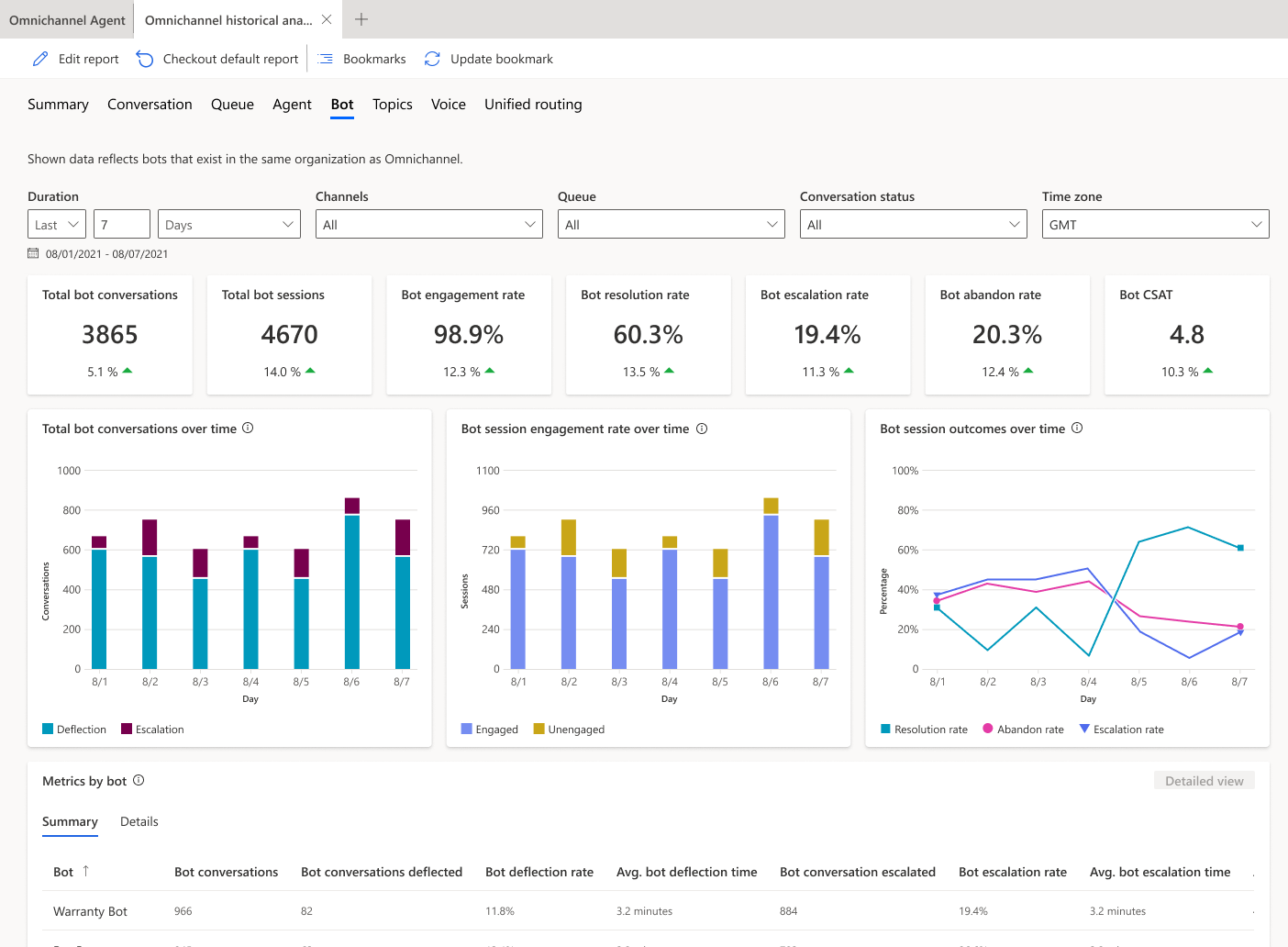
- Se nessun bot Copilot Studio è integrato con l'applicazione o non hai selezionato questa opzione, la dashboard dei bot visualizza gli indicatori di prestazioni chiave (KPI) e i grafici per tutti i bot.

Abilitare l'analisi cronologica per i bot in Multicanale per Customer Service
- Nella mappa del sito, seleziona Informazioni dettagliate in Operazioni. Viene visualizzata la pagina Informazioni dettagliate.
- Nella sezione Analisi cronologica Multicanale, seleziona Gestisci. Viene visualizzata la pagina Analisi cronologica di Multicanale.
- Seleziona la casella di controllo Aggiungi analisi cronologica per bot.
- Selezionare Salva o Salva e chiudi.
Il report di analisi storico della distribuzione unificata sarà disponibile come scheda nel report di analisi storico Multicanale.
Abilitare l'analisi cronologica per la voce in Multicanale per Customer Service
Puoi abilitare il dashboard di analisi cronologica per la voce nell'app Interfaccia di amministrazione di Customer Service. Le metriche sono disponibili nel dashboard 24 ore dopo aver abilitato l'analisi cronologica.
Importante
L'analisi storica Multicanale deve essere abilitata prima di poter abilitare l'analisi storica per la distribuzione unificata.
- Nella mappa del sito, seleziona Informazioni dettagliate in Operazioni. Si apre la pagina Informazioni dettagliate
- Nella sezione Analisi cronologica Multicanale, seleziona Gestisci.
- Viene visualizzata la pagina Analisi cronologica di Multicanale. Seleziona la casella di controllo Aggiungi analisi cronologica per voce.
- Selezionare Salva o Salva e chiudi.
Le analisi storiche per i dashboard vocali sono disponibili come scheda nel report di analisi storico Multicanale.
Abilitare l'analisi cronologica per la segreteria telefonica in Multicanale per Customer Service
Puoi abilitare il dashboard di analisi cronologica per la segreteria telefonica nell'app Interfaccia di amministrazione di Customer Service. Le metriche sono disponibili nel dashboard dopo 24 ore dall'abilitazione.
- In Interfaccia di amministrazione di Customer Service, seleziona Informazioni dettagliate in Operazioni.
- Per l'analisi cronologica di Multicanale, seleziona Gestisci.
- Seleziona Aggiungi analisi cronologica per la segreteria.
Le analisi storiche per i dashboard della segreteria sono disponibili come scheda nel report di analisi storico Multicanale.
Visualizzare report di analisi cronologica Multicanale
Se hai personalizzato l'app di Customer Service workspace, devi completare i seguenti passaggi per poter visualizzare i report.
- Nel riquadro dell'app Customer Service workspace, seleziona i tre puntini di sospensione per Altre opzioni, quindi seleziona Apri in Progettazione app.
- Seleziona Nuovo.
- Nella finestra di dialogo Nuova pagina, seleziona Tabella Dataverse per le analisi storiche di Multicanale, quindi seleziona Avanti.
- Per aggiungere una tabella Dataverse, seleziona l'opzione Seleziona tabella esistente, quindi seleziona Analisi cronologica Multicanale.
- Seleziona Mostra nella navigazione, quindi seleziona Aggiungi.
- Da Navigazione, seleziona Analisi cronologica Multicanale, quindi seleziona Impostazioni.
- Immettere le informazioni seguenti:
- Titolo: Analisi cronologica di Multicanale
- Icona: seleziona Utilizza risorsa Web.
- Seleziona icona: msdyn_/Analytics/imgs/OmnichannelReportIcon.svg
- ID: OCReportsSubArea
- Seleziona Impostazioni avanzate, quindi seleziona le seguenti caselle di spunta:
- SKU: Tutti, In locale, Live e SPLA.
- Client: Web.
- Collegamento di Outlook: Disponibilità offline.
- Seleziona Salva e quindi Pubblica.
Vedi anche
Panoramica dei dashboard
Analisi storica per la distribuzione unificata in Multicanale per Customer Service
Configurare la sicurezza degli utenti per le risorse in un ambiente
Come viene determinato l'accesso a un record
Commenti e suggerimenti
Presto disponibile: Nel corso del 2024 verranno gradualmente disattivati i problemi di GitHub come meccanismo di feedback per il contenuto e ciò verrà sostituito con un nuovo sistema di feedback. Per altre informazioni, vedere https://aka.ms/ContentUserFeedback.
Invia e visualizza il feedback per